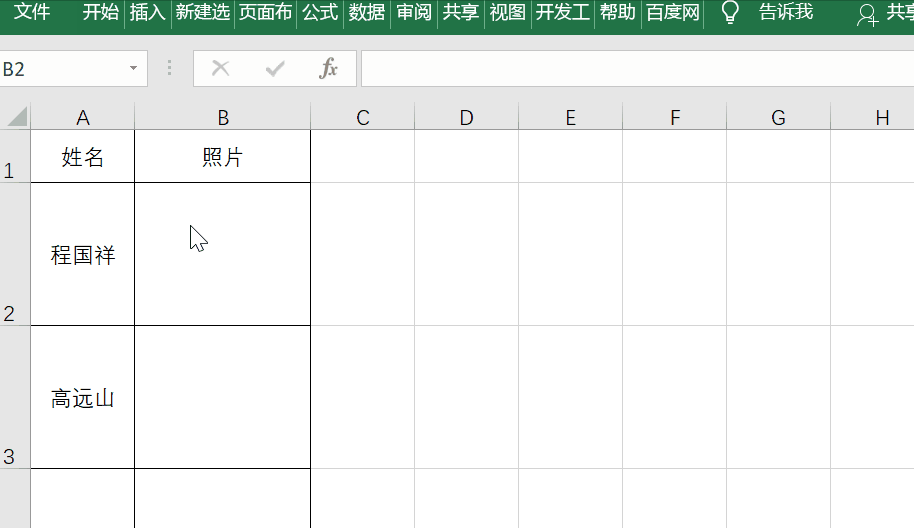如何在Excel单元格中添加图片?本期技巧妹与大家分享2个常用的添加技巧。
1、添加图片批注
如图,将光标定位在批注位置,系统就会自动跳出图片,这要如何操作?
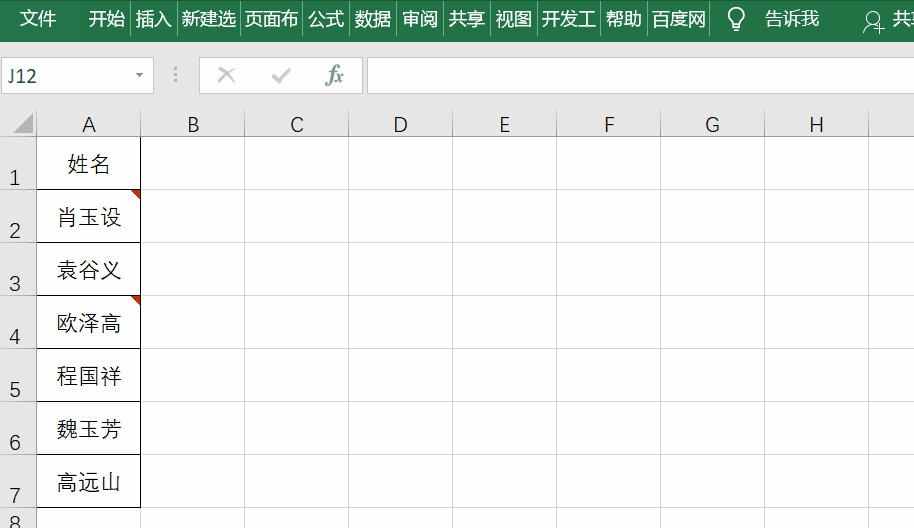
操作方法:
将光标定位在指定单元格,随后按快捷键Shift+F2添加批注,选中批注边框,右击选择【设置批注格式】,在打开界面中,点击【颜色和线条】,然后在填充中选择【填充效果】——【图片】,最后再选择对应图片确定即可。
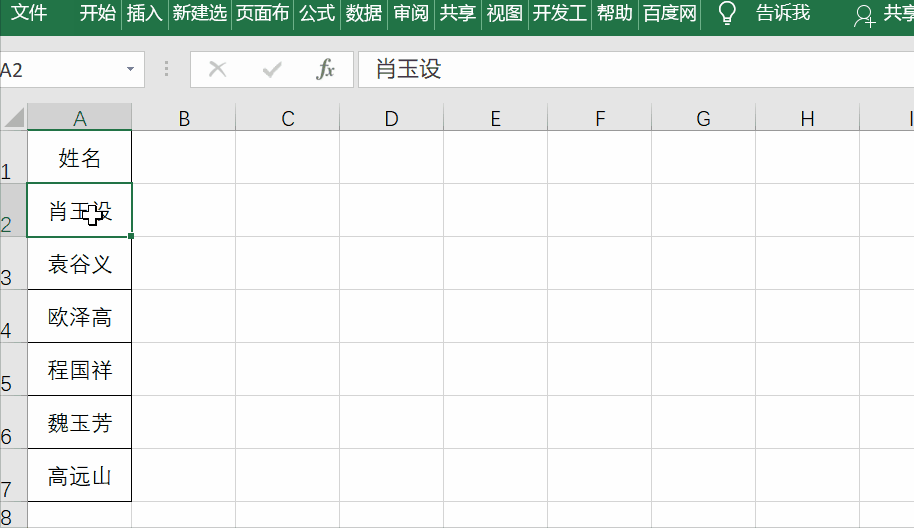
2、批量插入图片
如图,如何将图片一次性添加到单元格中?
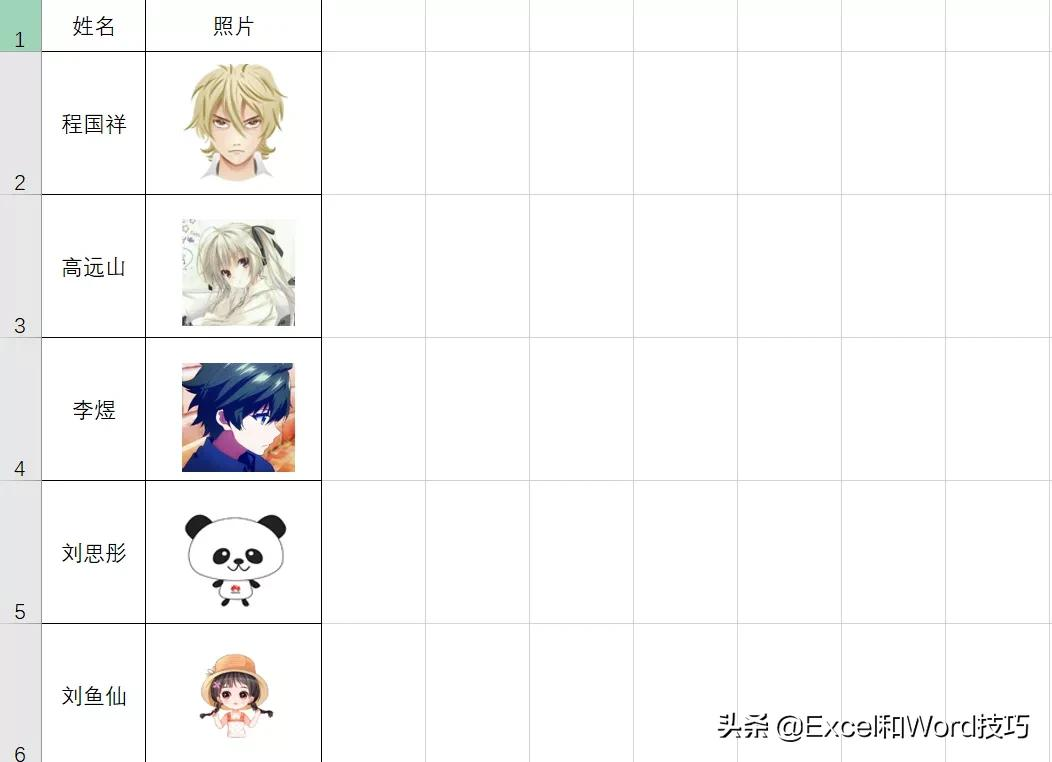
操作步骤:
首先,先设置好单元格大小,之后选中区域,点击数据——排序和筛选——排序,对姓名列进行升序排序。
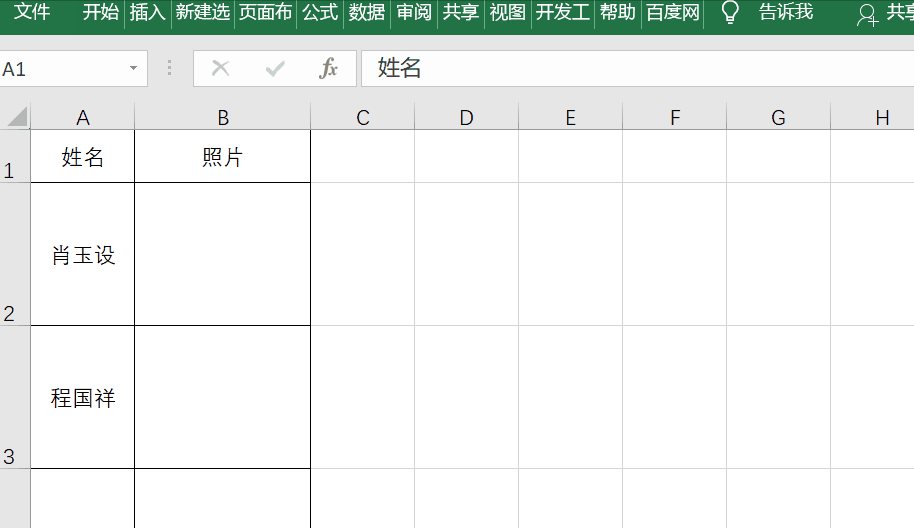
点击插入——图片,将图片一次性添加到Excel表中,随后点击格式,根据需要调整大小,并且将最后一张图片移动到最后位置,然后选中一张图片,按Ctrl+A选中所有图片,点击格式——排列——对齐,设置水平居中和纵向分布即可。